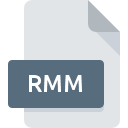
Filändelsen av filen RMM
RAM Meta Format
-
DeveloperRealNetworks
-
Category
-
Popularitet2.7 (4 votes)
Vad är RMM fil?
RMM är en filändelse som vanligtvis är associerad med RAM Meta Format filer. RAM Meta Format format har utvecklats av RealNetworks. RMM-filer stöds av mjukvaruapplikationer tillgängliga för enheter som kör . RMM-fil tillhör kategorin Ljudfiler precis som 771 andra filnamnstillägg som listas i vår databas. Det mest populära programmet för att hantera RMM-filer är RealPlayer, men användare kan välja mellan 5 olika program som stöder detta filformat. På den officiella webbplatsen för RealNetworks, Inc. utvecklare hittar du inte bara detaljerad information om programvaran RealPlayer, utan också om RMM och andra filformat som stöds.
Program som stödjer RMM filändelsen
Filer med RMM förlängning, precis som alla andra filformat, kan hittas i alla operativsystem. Filerna i fråga kan överföras till andra enheter, vare sig de är mobila eller stationära, men ändå kanske inte alla system kan hantera sådana filer korrekt.
Program för hantering av filen RMM
 MAC OS
MAC OS  Linux
Linux Hur öppnar man filen RMM?
Att inte kunna öppna filer med RMM förlängning kan ha olika ursprung. Vad som är viktigt, alla vanliga problem relaterade till filer med RMM förlängning kan lösas av användarna själva. Processen är snabb och involverar inte en IT-expert. Listan nedan leder dig genom processen för att hantera det påträffade problemet.
Steg 1. Få RealPlayer
 Den huvudsakliga och vanligaste orsaken som hindrar användare från att öppna RMM-filer är att inget program som kan hantera RMM-filer är installerat på användarens system. Den här är lätt. Välj RealPlayer eller ett av de rekommenderade programmen (till exempel Media Player Classic, Free Studio, Real Media Player Plus) och ladda ner det från lämplig källa och installera på ditt system. Överst på sidan kan en lista som innehåller alla program grupperade baserat på operativsystem som stöds hittas. Om du vill ladda ner RealPlayer installerare på det säkraste sättet föreslår vi att du besöker webbplats RealNetworks, Inc. och laddar ner från deras officiella lagringsplatser.
Den huvudsakliga och vanligaste orsaken som hindrar användare från att öppna RMM-filer är att inget program som kan hantera RMM-filer är installerat på användarens system. Den här är lätt. Välj RealPlayer eller ett av de rekommenderade programmen (till exempel Media Player Classic, Free Studio, Real Media Player Plus) och ladda ner det från lämplig källa och installera på ditt system. Överst på sidan kan en lista som innehåller alla program grupperade baserat på operativsystem som stöds hittas. Om du vill ladda ner RealPlayer installerare på det säkraste sättet föreslår vi att du besöker webbplats RealNetworks, Inc. och laddar ner från deras officiella lagringsplatser.
Steg 2. Kontrollera versionen av RealPlayer och uppdatera vid behov
 Om problemen med att öppna RMM-filer fortfarande uppstår även efter installation av RealPlayer, är det möjligt att du har en föråldrad version av programvaran. Kontrollera utvecklarens webbplats om en nyare version av RealPlayer är tillgänglig. Ibland introducerar programvaruutvecklare nya format istället för det som redan stöds tillsammans med nyare versioner av deras applikationer. Detta kan vara en av orsakerna till att RMM-filer inte är kompatibla med RealPlayer. Den senaste versionen av RealPlayer bör stödja alla filformat som är kompatibla med äldre versioner av programvaran.
Om problemen med att öppna RMM-filer fortfarande uppstår även efter installation av RealPlayer, är det möjligt att du har en föråldrad version av programvaran. Kontrollera utvecklarens webbplats om en nyare version av RealPlayer är tillgänglig. Ibland introducerar programvaruutvecklare nya format istället för det som redan stöds tillsammans med nyare versioner av deras applikationer. Detta kan vara en av orsakerna till att RMM-filer inte är kompatibla med RealPlayer. Den senaste versionen av RealPlayer bör stödja alla filformat som är kompatibla med äldre versioner av programvaran.
Steg 3. Ställ in standardapplikationen för att öppna RMM filer till RealPlayer
Om du har installerat den senaste versionen av RealPlayer och problemet kvarstår, välj det som standardprogram som ska användas för att hantera RMM på din enhet. Processen att koppla filformat till standardapplikation kan variera i detaljer beroende på plattform, men den grundläggande proceduren är mycket lik.

Ändra standardapplikationen i Windows
- Högerklicka på filen RMM och välj alternativet
- Välj
- För att slutföra processen, välj och använd filutforskaren för att välja RealPlayer installationsmapp. Bekräfta genom att markera Använd alltid denna app för att öppna RMM-filer och klicka på knappen.

Ändra standardapplikationen i Mac OS
- Välj rullgardinsmenyn genom att klicka på filen med tillägget RMM
- avsnittet genom att klicka på dess namn
- Välj RealPlayer och klicka på
- Ett meddelandefönster bör visas som informerar om att den här ändringen kommer att tillämpas på alla filer med RMM förlängning. Genom att klicka på bekräftar du ditt val.
Steg 4. Kontrollera RMM för fel
Om problemet fortfarande uppstår efter att ha följt stegen 1-3, kontrollera om filen RMM är giltig. Problem med att öppna filen kan uppstå av olika skäl.

1. Kontrollera filen RMM för virus eller skadlig kod
Om RMM verkligen är infekterat, är det möjligt att skadlig programvara hindrar den från att öppnas. Skanna filen RMM samt din dator efter skadlig programvara eller virus. Om skannern upptäckte att filen RMM är osäker, fortsätt enligt instruktionerna från antivirusprogrammet för att neutralisera hotet.
2. Kontrollera att RMM-filens struktur är intakt
Mottog du filen RMM i fråga från en annan person? Be honom / henne att skicka det en gång till. Det är möjligt att filen inte har kopierats korrekt till en datalagring och är ofullständig och därför inte kan öppnas. Om filen RMM har laddats ner från internet endast delvis, försök att ladda ner den igen.
3. Kontrollera om användaren som du är inloggad har administrativa behörigheter.
Ibland måste användaren ha administratörsbehörigheter för att få åtkomst till filer. Logga ut från ditt nuvarande konto och logga in på ett konto med tillräckliga åtkomstbehörigheter. Öppna sedan filen RAM Meta Format.
4. Se till att systemet har tillräckliga resurser för att köra RealPlayer
Operativsystemen kan notera tillräckligt med gratis resurser för att köra applikationen som stöder RMM-filer. Stäng alla program som körs och försök öppna filen RMM.
5. Kontrollera om du har de senaste uppdateringarna av operativsystemet och drivrutinerna
Uppdaterade system och drivrutiner gör inte bara din dator säkrare, utan kan också lösa problem med filen RAM Meta Format. Det kan vara så att RMM-filerna fungerar korrekt med uppdaterad programvara som adresserar vissa systembuggar.
Vill du hjälpa?
Om du har ytterligare information om filändelsen RMM , vore vi mycket tacksamma om du delar dem med användare av vår webbplats. Använd formuläret som finns i här och skicka oss din information om filen RMM.

 Windows
Windows 



